oppo手机怎么投屏到笔记本电脑上 OPPO手机如何通过USB投屏到电脑显示
更新时间:2024-06-14 17:50:20作者:xtyang
现如今随着科技的不断发展,我们的手机已经成为了我们生活中不可或缺的一部分,而有时候我们可能会想要将手机上的内容投射到更大屏幕上,比如我们的笔记本电脑。对于使用OPPO手机的用户来说,如何通过USB将手机投屏到电脑显示呢?在本文中我们将会为大家详细介绍OPPO手机投屏到笔记本电脑上的具体步骤及方法。让我们一起来这个有趣而实用的技巧吧!
具体方法:
1.这里用到的就是win10自带的投影功能,先打开电脑上的投影设置界面
2.打开电脑,点击左下角 win图标,弹出列表点击 设置图标
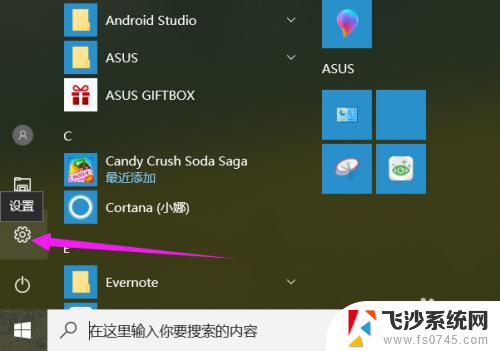
3.进入设置界面,点击 系统 项,如图所示
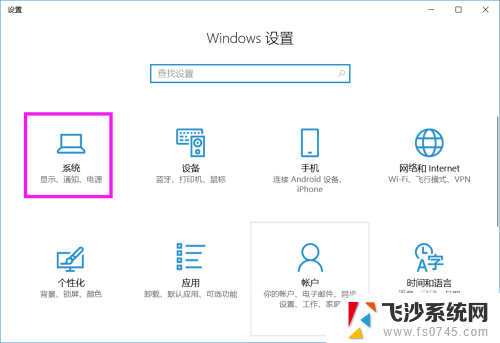
4.在左侧列表中点击 投影到这台电脑 项
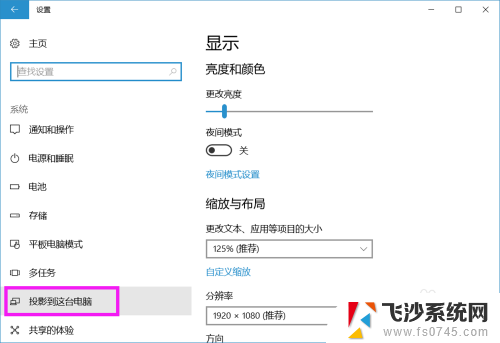
5.将右侧所示图框中的 两项分别设置成如图所示的情况
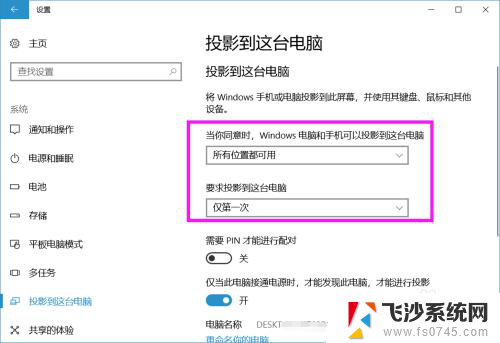
6.电脑设置好之后,设置手机。打开手机,进入 设置 界面,选择 其他无线设置
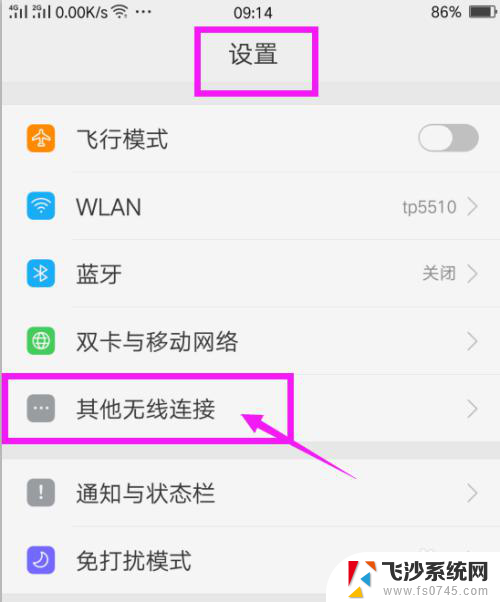
7.再选择列表中的 无线显示
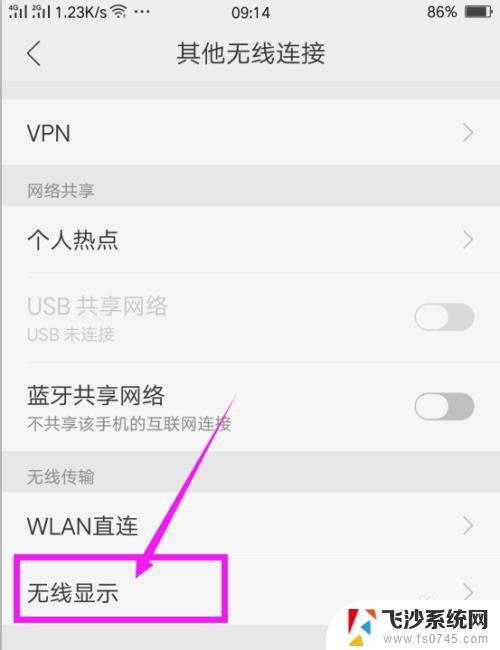
8.打开无线显示开关,在下面系统就会自动寻找可用设置。出现可用设备之后,点击这个设备名称
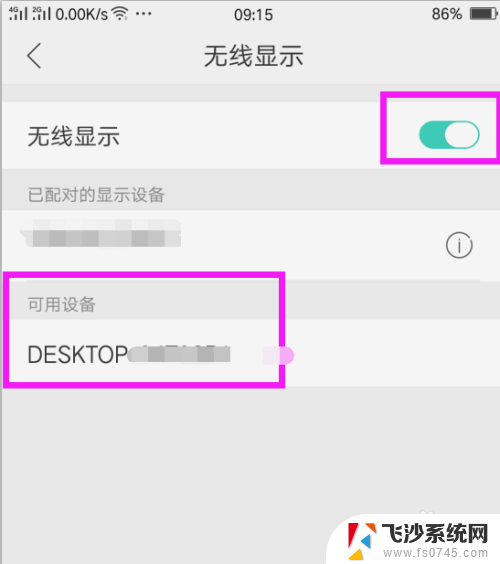
9.在电脑上就会出现通知,询问是否同意投影请求,点击 是

10.系统开始连接,等待连接成功

11.电脑上就会显示出手机上的画面,可以看出连接成功了。
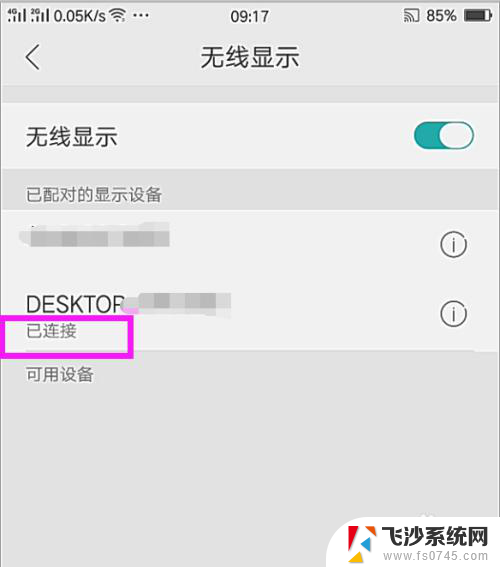
以上是如何将OPPO手机投屏到笔记本电脑上的全部内容,如果您遇到这种情况,您可以按照以上方法解决,希望这对大家有所帮助。
- 上一篇: 键盘字母切换键 大小写字母在键盘上如何切换
- 下一篇: c盘文件备份怎么弄 如何备份C盘中的数据
oppo手机怎么投屏到笔记本电脑上 OPPO手机如何通过USB投屏到电脑显示相关教程
-
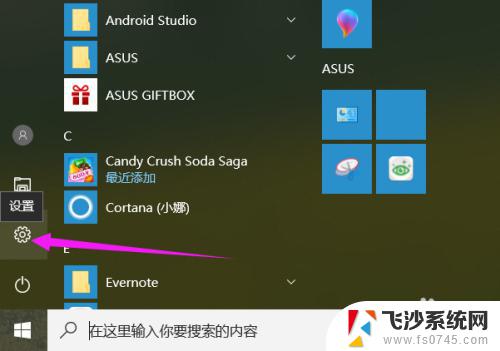 oppo可以投屏到电脑吗 OPPO手机如何通过无线投屏到电脑显示
oppo可以投屏到电脑吗 OPPO手机如何通过无线投屏到电脑显示2023-10-26
-
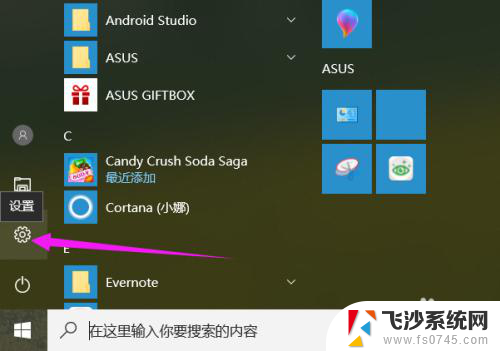 oppo手机怎么投屏到联想电脑上 OPPO手机投屏到电脑显示步骤
oppo手机怎么投屏到联想电脑上 OPPO手机投屏到电脑显示步骤2024-04-26
-
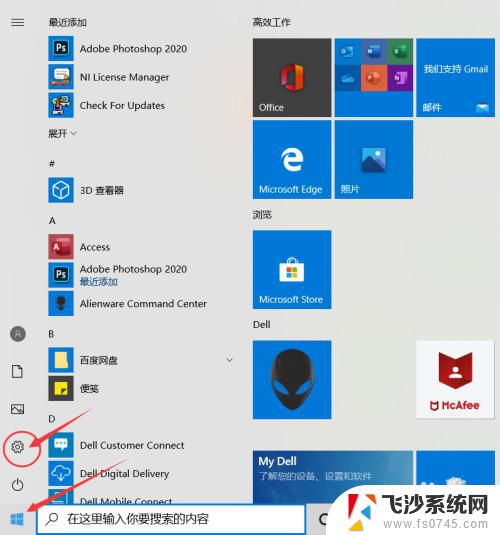 手机屏幕怎么投屏到笔记本电脑上 手机如何通过无线网络投屏到笔记本电脑
手机屏幕怎么投屏到笔记本电脑上 手机如何通过无线网络投屏到笔记本电脑2024-05-01
-
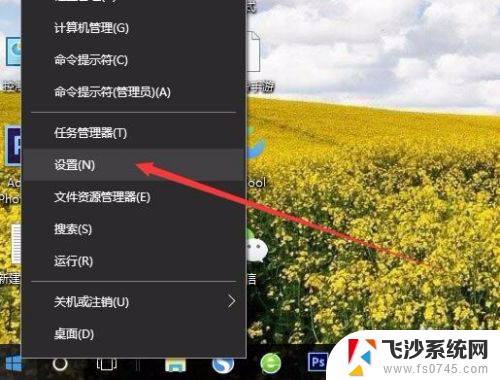 手机投屏可以投到笔记本电脑上吗 手机如何通过无线方式投射到电脑屏幕上
手机投屏可以投到笔记本电脑上吗 手机如何通过无线方式投射到电脑屏幕上2024-01-24
- 怎么手机投屏到笔记本上 手机如何投射到电脑屏幕
- oppo手机投屏功能在哪里 oppo手机怎么投屏到电视
- oppo手机如何投屏电视 oppo手机投屏电视设置教程
- 手机怎么投屏到笔记本上? 无线投射手机屏幕到电脑
- 手机能跟笔记本电脑投屏吗 手机怎么投屏到电脑上
- oppo手机与lg电视怎么投屏 oppo手机投屏电视设置教程
- 电脑开机总是进入安全模式 Windows 10如何解决重启电脑总是进入安全模式的问题
- 电脑文档位置怎么更改 文档存放位置修改方法
- 苹果13pro截屏有几种方法 iPhone13 Pro截屏操作步骤
- 华为无线耳机怎么连接手机蓝牙 华为无线蓝牙耳机手机连接方法
- 电脑如何硬盘分区合并 电脑硬盘分区合并注意事项
- 连接网络但是无法上网咋回事 电脑显示网络连接成功但无法上网
电脑教程推荐
- 1 如何屏蔽edge浏览器 Windows 10 如何禁用Microsoft Edge
- 2 如何调整微信声音大小 怎样调节微信提示音大小
- 3 怎样让笔记本风扇声音变小 如何减少笔记本风扇的噪音
- 4 word中的箭头符号怎么打 在Word中怎么输入箭头图标
- 5 笔记本电脑调节亮度不起作用了怎么回事? 笔记本电脑键盘亮度调节键失灵
- 6 笔记本关掉触摸板快捷键 笔记本触摸板关闭方法
- 7 word文档选项打勾方框怎么添加 Word中怎样插入一个可勾选的方框
- 8 宽带已经连接上但是无法上网 电脑显示网络连接成功但无法上网怎么解决
- 9 iphone怎么用数据线传输文件到电脑 iPhone 数据线 如何传输文件
- 10 电脑蓝屏0*000000f4 电脑蓝屏代码0X000000f4解决方法